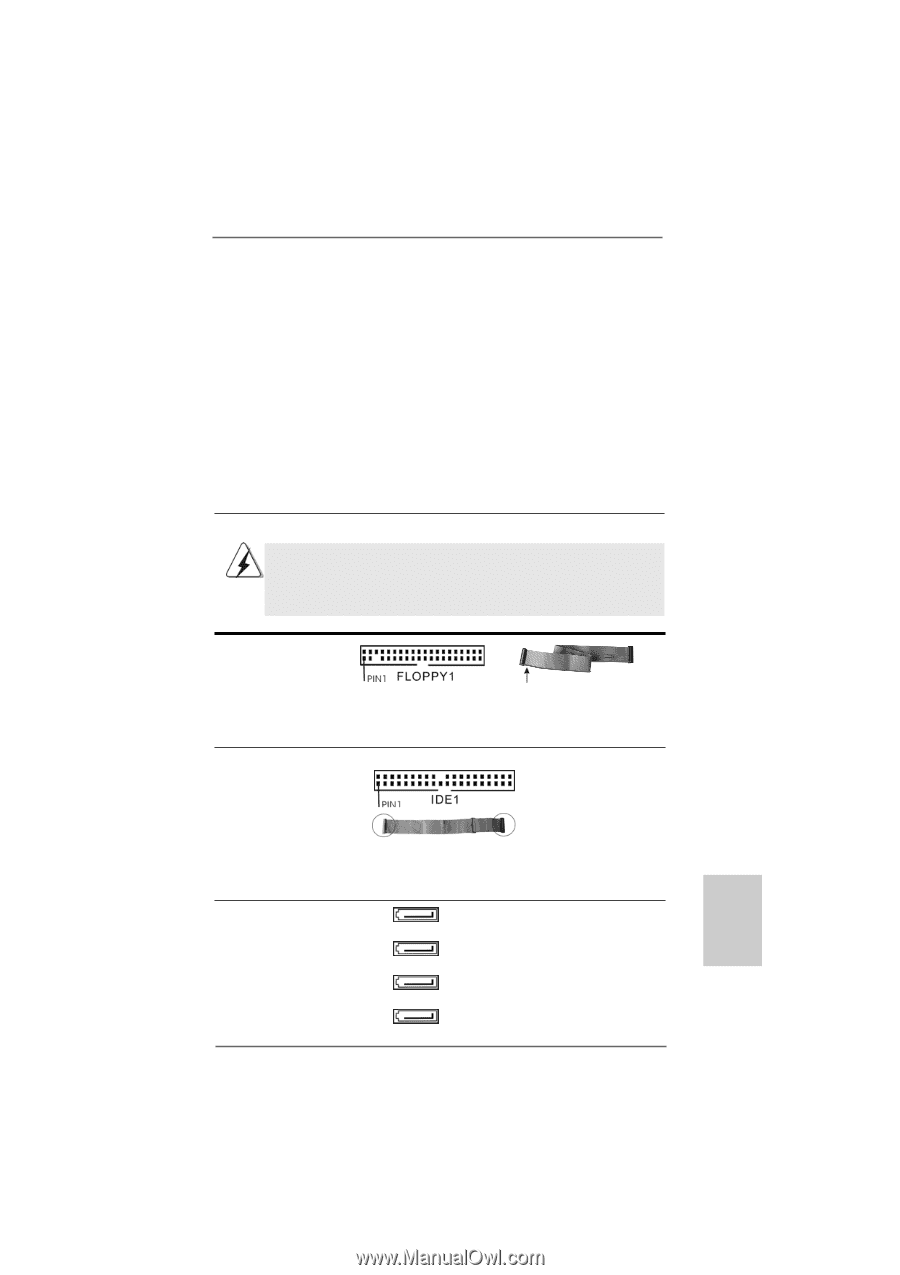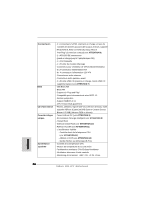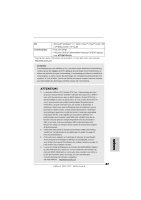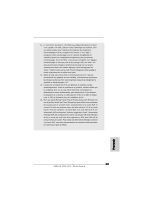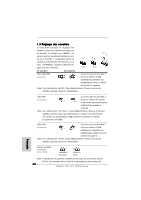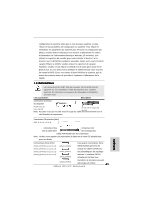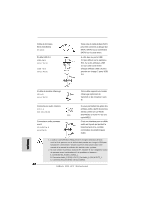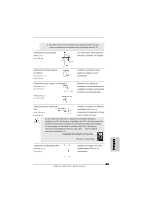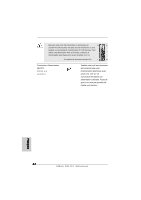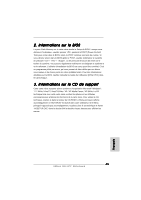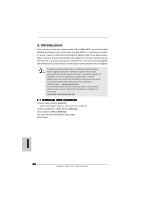ASRock M3A UCC Quick Installation Guide - Page 41
Les connecteurs, Description
 |
View all ASRock M3A UCC manuals
Add to My Manuals
Save this manual to your list of manuals |
Page 41 highlights
configuration du système telles que le mot de passe système, la date, l'heure et les paramètres de configuration du système. Pour effacer et réinitialiser les paramètres du système pour retrouver la configuration par défaut, veuillez mettre l'ordinateur hors tension et débrancher le cordon d'alimentation de l'alimentation électrique. Attendez 15 secondes, puis utilisez un capuchon de cavalier pour court-circuiter la broche 2 et la broche 3 sur CLRCMOS1 pendant 5 secondes. Après avoir court-circuité le cavalier Effacer la CMOS, veuillez enlever le capuchon de cavalier. Toutefois, veuillez ne pas effacer la CMOS tout de suite après avoir mis le BIOS à jour. Si vous avez besoin d'effacer la CMOS lorsque vous avez fini de mettre le BIOS à jour, vous devez d'abord initialiser le système, puis le mettre hors tension avant de procéder à l'opération d'effacement de la CMOS. 1.4 Connecteurs Les connecteurs NE SONT PAS des cavaliers. NE PLACEZ AUCUN capuchon sur ces connecteurs. Poser les bouchons pour cavaliers audessus des connecteurs provoquera des dommages irrémédiables à la carte mère! Les connecteurs Description Connecteur du lecteur de disquette (FLOPPY1 br. 33) le côté avec fil rouge côté (voir p.2 fig. 22) Broche1 Note: Assurez-vous que le côté avec fil rouge du câble est bien branché sur le côté Broche1 du connecteur. Connecteur IDE primaire (bleu) (IDE1 br. 39, voir p.2 No. 8) Français connecteur bleu connecteur noir vers la carte mère vers le disque dur Câble ATA 66/100/133 80 conducteurs Note: Veuillez vous reporter aux instructions du fabricant de votre IDE périphérique pour les détails. Connecteurs Série ATAII Ces quatre connecteurs Série (SATAII_1 (PORT0): voir p.2 No. 14) SATAII_4 (PORT3) ATAII (SATAII) prennent en (SATAII_2 (PORT1): voir p.2 No. 13) charge les câbles SATA pour (SATAII_3 (PORT2): voir p.2 No. 12) SATAII_3 (PORT2) les périphériques de stockage (SATAII_4 (PORT3): voir p.2 No. 11) SATAII_2 (PORT1) internes. L'interface SATAII actuelle permet des taux transferts de données pouvant SATAII_1 (PORT0) aller jusqu'à 3,0 Gb/s. 41 ASRock M3A UCC Motherboard